當前位置:首頁 > 幫助中心 > 電腦故障怎么u盤裝系統win7?u盤裝系統離線流程!
電腦故障怎么u盤裝系統win7?u盤裝系統離線流程!
日期:2021-10-27 | 時間:17:35
?????? 電腦出現故障的情況很難避免,一般來說只要不是硬件問題,那么通過u盤啟動盤來解決都是可以的。萬一你的問題很嚴重,也可以直接重裝系統。U盤啟動盤是一個非常實用的工具,在Windows系統維護方面很有用。如果你也想要使用u盤啟動盤重裝系統,但是不知道怎么操作。下面就來看看這篇u盤裝系統Windows 7系統教程圖文吧,快來學習一下。
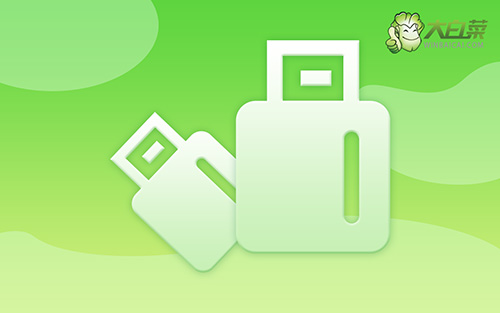
離線重裝操作流程:
第一步:下載最新版大白菜U盤啟動盤制作工具,準備8G內存的U盤,打開工具,點擊一鍵制作即可。
第二步:將win7鏡像下載至U盤啟動盤中,或者保存在除系統盤以外的分區中。
第三步:將U盤啟動盤插入電腦,在開機畫面出現時按U盤啟動快捷鍵,進入優先啟動項設置界面,選中U盤設置為第一啟動項,最后回車進入下一步。

第四步:出現大白菜主菜單時,選擇【1】win10X64PE(2G以上內存),按回車進入winpe桌面。
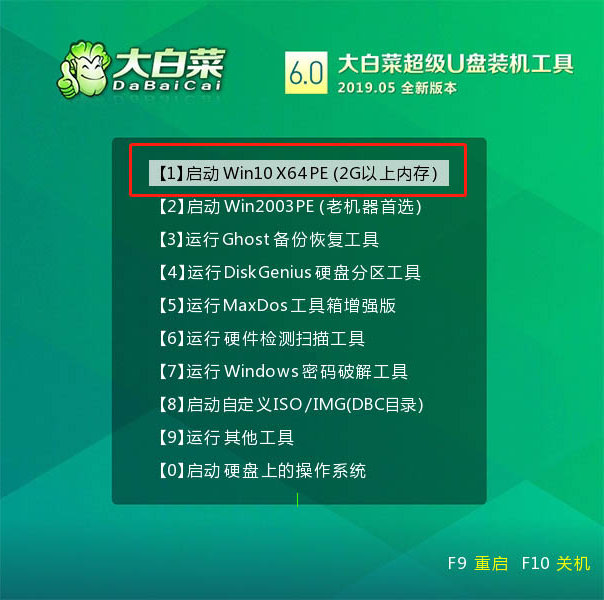
第五步:打開大白菜一鍵重裝軟件,如圖所示,選擇“安裝系統”,選擇已保存的win7鏡像系統作為“映像文件”并且安裝在“C盤”中,點擊“執行”進入下一步。
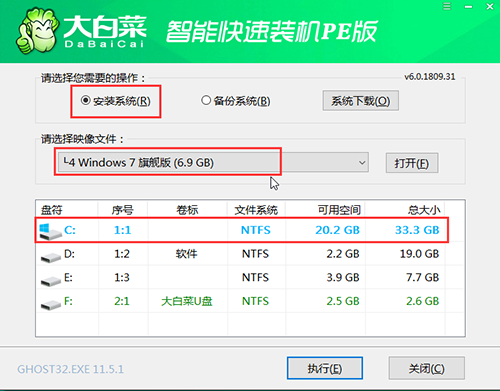
第六步:彈出還原窗口后,建議勾選“網卡驅動”以及“USB驅動”復選框,點擊“是”。等待重啟時,移除U盤,避免再次進大白菜桌面。

第七步:重啟后電腦自動進入系統部署階段,無需操作,直至進入win7桌面,重裝完成。

?????? 上面的步驟,就是本次u盤怎么裝系統Windows 7系統教程圖文的全部內容。其實,重裝系統并不難,只要你找對方法,正確操作,也一樣可以完成Windows 7系統重裝的所有操作,希望這篇u盤啟動盤重裝系統的教程可以幫助到你!

